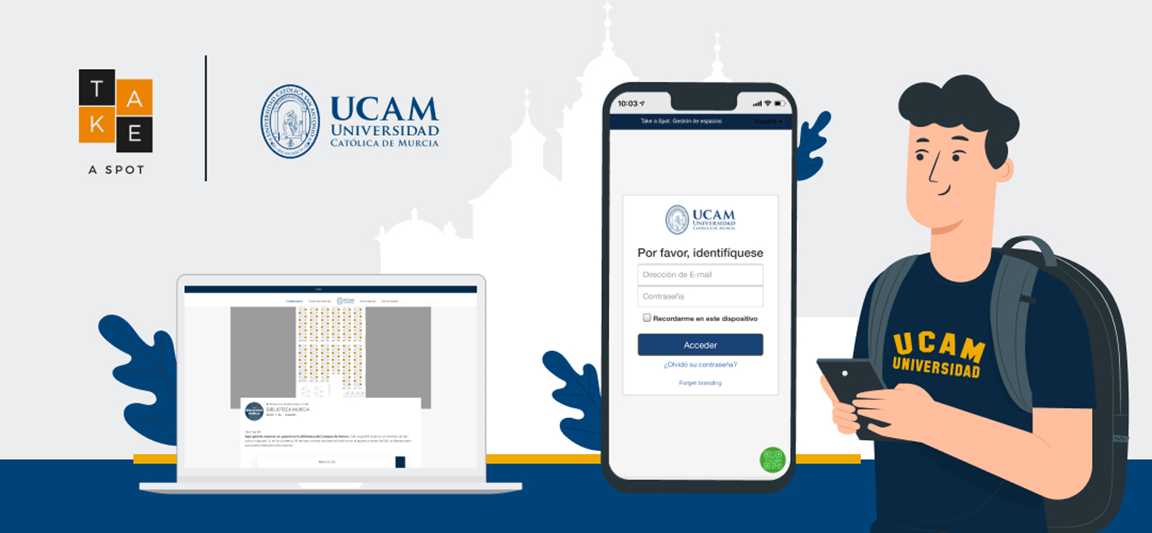Aplicación de reserva de espacios y ¿Cómo reservar un asiento en la Biblioteca-sala de estudio?
Pedro Postigo Gimeno
Abstract
Aplicación de reserva de espacios y como reservar un asiento en la Biblioteca/Sala de Estudio de la Universidad Católica de Murcia UCAM
Steps
Aplicación de reserva de espacios y ¿Cómo reservar un asiento en la Biblioteca-Sala de estudio?
Regístrate con tu email UCAM a través de este enlace:
Te llegará un correo electrónico, confirma tu registro y descarga la App Take a Spot .
Ya podrás acceder a la aplicaciónTake a Spot a través de la web o de la aplicación móvil:
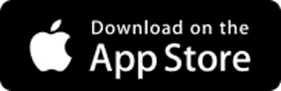
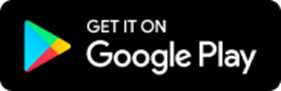
¿Cómo reservar un asiento en la biblioteca-sala de estudio?
¡IMPORTANTE! Cuando llegues a tu asiento, recuerda escanear el código QR que está en tu puesto (una sola vez). Si en los primeros 30 minutos no lo has escaneado o llegas tarde, automáticamente se cancelará tu reserva y se liberará tu puesto para que pueda reservarlo otro usuario.
Si sales antes de acabar el turno , vuelve a escanear el QR de tu puesto para liberar tu sitio y pueda ser reservado por otra persona. Si has llegado al final del turno, no hace falta que lo vuelvas a escanear.